
Daftar Isi:
- Pengarang John Day [email protected].
- Public 2024-01-30 09:55.
- Terakhir diubah 2025-01-23 14:49.



Hampir setiap proyek yang saya lakukan baru-baru ini mengharuskan saya untuk menguji beberapa servos dan bereksperimen dengan posisi mereka sebelum mereka masuk ke perakitan. Saya biasanya membuat penguji servo cepat di papan tempat memotong roti dan menggunakan monitor serial di arduino IDE untuk mendapatkan posisi servo, tetapi kali ini saya memutuskan untuk merawat diri sendiri dan merancang sistem tertutup dan permanen untuk menguji servo saya!
Desain dapat mengontrol 16 servos secara bersamaan, menggunakan papan driver servo Adafruit PCA9685. Untuk menghemat ruang, ia hanya memiliki 4 potensiometer untuk penyesuaian dan satu set sakelar terpisah digunakan untuk memilih set empat yang ingin Anda kendalikan. Satu masalah yang saya temui di prototipe awal adalah bahwa desainnya cukup sulit untuk disolder dan kemudian dijejalkan ke dalam kotak kecil, jadi desain terbaru ini dicetak rata, disolder dan dilipat, sehingga sangat mudah untuk dirakit!
Saya menggunakan potensiometer berkualitas baik dengan lubang pemasangan M9, tetapi jika Anda ingin memodifikasi rakitan Fusion 360 agar sesuai dengan kebutuhan Anda, silakan unduh file: https://a360.co/2Q366j4 (atau cukup bor lebih besar).
Saya harap Anda akan menikmati proyek cepat ini, saya tahu saya akan mendapatkan banyak manfaat dari saya!
CATATAN: Saya mengalami kesulitan mengunggah paket unduhan ke instruksi, jadi jika Anda tidak bisa mendapatkannya di sini, dapatkan dari situs web saya.
Perlengkapan
- Arduino Uno:
- Driver Servo 16-Channel Adafruit PCA9685:
- Masukan panel DC 5,5 mm -
- Catu daya 5V (5A dalam hal ini untuk memungkinkan banyak servo digerakkan) -
- Potensiometer 10K (Perhatikan bahwa ada ruang dalam desain untuk jenis potensiometer yang berbeda tergantung pada apa yang Anda miliki) -
- Resistor 10K x 2:
- SainSmart 1.8" TFT Color LCD Display Module:
- Sakelar push-to-make:
- Kawat untuk menyolder (inti tunggal berguna karena mudah dicolokkan ke arduino)
Langkah 1: Pencetakan dan Perakitan



Tidak ada persyaratan nyata untuk pencetakan 3D, tidak ada alasan Anda tidak dapat mencetak ini dengan resolusi yang cukup rendah. Jika Anda memiliki printer besar, Anda dapat mencetak semuanya sekaligus, tetapi jika Anda memiliki printer yang lebih standar dengan alas cetak sekitar 200mm x 200mm, Anda dapat mencetak alasnya dalam tiga bagian terpisah. Setelah semua bagian dicetak, kedua bagian alas dapat disambung dengan sekrup 8 * M2 x 4mm.
Anda sekarang dapat memasukkan semua komponen - potensiometer dan sakelar dapat disekrup ke panelnya menggunakan mur yang disertakan, dan papan dapat dengan mudah disekrup dengan sekrup M2 x 6mm-10mm. Harus jelas bagaimana papan masuk berdasarkan pola lubang. Satu-satunya komponen yang sedikit lebih rumit adalah monitor, karena model tertentu tidak memiliki solusi pemasangan yang nyaman. Saya menggunakan selotip untuk mengencangkannya ke panel, tetapi Anda bisa menggunakan lem atau yang serupa.
Langkah 2: Pengkabelan
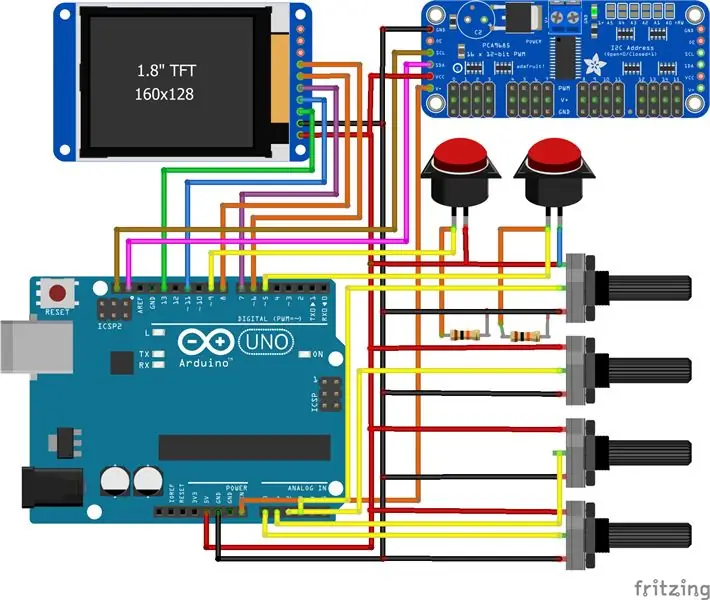


Pendekatan terbaik adalah menyambungkan setiap panel semaksimal mungkin, lalu membuat semua sambungan lintas panel saat Anda menutup casing. Saya menggunakan lem super untuk menahan kabel tertentu di tempatnya dan merapikan manajemen kabel, dan Anda juga harus menggunakan tabung heatshrink jika memungkinkan untuk mengisolasi kontak.
Langkah 3: Pemrograman Arduino
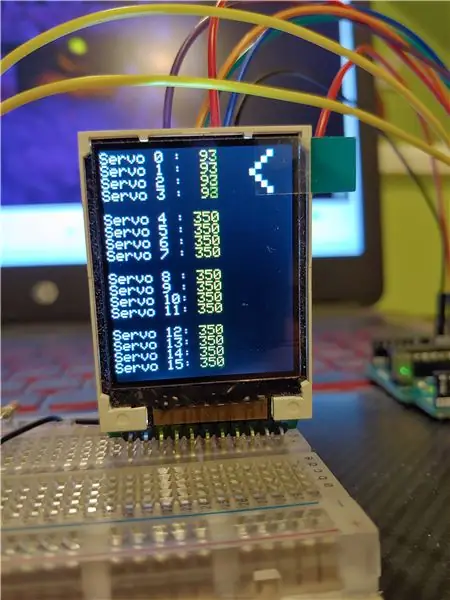

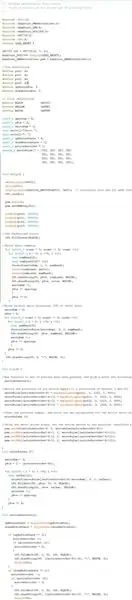
Ada beberapa keanehan dengan pustaka yang disertakan dengan layar, jadi saya sarankan Anda menginstal pustaka yang disertakan dalam unduhan saya. Pemrograman untuk layar ini sedikit lebih kompleks daripada kebanyakan layar yang pernah saya coba, tetapi secara keseluruhan pemrogramannya masih cukup sederhana.
Untuk memberi Anda gambaran tentang cara kerja kode, program dimulai dengan nilai tengah 350 untuk semua servo, yang tampaknya merupakan taruhan yang aman. Ini kemudian menginisialisasi, mengisi seluruh layar dengan warna hitam untuk membuat latar belakang, kemudian menulis nama semua servos ("Servo 3: " dll) dan nilai awalnya 350. Bagian perulangan sebenarnya dari program pertama-tama memeriksa untuk melihat apakah tombol telah ditekan, dan jika demikian, gerakkan panah dan register set servo yang dipilih saat ini. Kemudian menulis nilai lebar pulsa untuk keempat servos di set berdasarkan pembacaan potensiometer yang dipetakan, menulis ini ke layar dengan warna kuning, dan akhirnya mengatur servos ke posisi ini melalui papan driver servo. Setiap servo yang saat ini tidak digerakkan akan mempertahankan posisinya berdasarkan input terakhir.
Direkomendasikan:
Menghubungkan Pemrosesan dan Arduino dan Membuat Pengontrol GUI 7 Segmen dan Servo: 4 Langkah

Menghubungkan Pemrosesan dan Arduino dan Membuat 7 Segmen dan Pengontrol GUI Servo: Untuk beberapa proyek yang Anda buat perlu menggunakan Arduino karena menyediakan platform prototyping yang mudah tetapi menampilkan grafik di monitor serial Arduino bisa memakan waktu cukup lama dan bahkan sulit dilakukan. Anda dapat menampilkan grafik pada Arduino Serial Monitor bu
3D Printing Wall-E: 6 Langkah

3D Printing Wall-E: Dalam tutorial ini, saya akan menunjukkan cara membuat Robot Wall-e sederhana dengan menggunakan board Arduino, chip L293N, dan printer 3D
8 Kontrol Relay Dengan NodeMCU dan Penerima IR Menggunakan WiFi dan IR Remote dan Aplikasi Android: 5 Langkah (dengan Gambar)

8 Kontrol Relay Dengan NodeMCU dan Penerima IR Menggunakan WiFi dan IR Remote dan Aplikasi Android: Mengontrol 8 sakelar relai menggunakan nodemcu dan penerima ir melalui wifi dan ir remote dan aplikasi android.Remote ir bekerja terlepas dari koneksi wifi.INI VERSI TERBARU KLIK DI SINI
3D Printing Konduktif Snaps Dengan Graphene PLA: 9 Langkah (dengan Gambar)

3D Printing Konduktif Snaps Dengan Graphene PLA: Instruksi ini mendokumentasikan upaya pertama saya untuk mencetak 3D konduktif terkunci pada kain. Saya ingin mencetak 3D jepretan wanita yang akan terhubung ke jepretan pria logam biasa. File dimodelkan dalam Fusion360 dan dicetak pada Makerbot Rep2 dan Drem
Tampilan Suhu dan Kelembaban dan Pengumpulan Data Dengan Arduino dan Pemrosesan: 13 Langkah (dengan Gambar)

Tampilan Suhu dan Kelembaban dan Pengumpulan Data Dengan Arduino dan Pemrosesan: Pendahuluan: Ini adalah Proyek yang menggunakan papan Arduino, Sensor (DHT11), komputer Windows dan program Pemrosesan (dapat diunduh gratis) untuk menampilkan data Suhu, Kelembaban dalam format digital dan bentuk grafik batang, menampilkan waktu dan tanggal dan menjalankan hitungan waktu
